|
Wij gaan beginnen.
Deze kleuren zijn gebruikt
Eigenschappen van materiaal: zet de voorgrond op #efa301 en zet de achtergrondkleur op
#3b2613

1.
Open de afbeelding: ‘’Fond_Automne_2017’’- Venster dupliceren-laag maken van achtergrondlaag= raster 1
2.
Lagen- Dupliceren
3.
Effecten- Insteekfilters – Photoshopfun II- kylie ( gepatched )
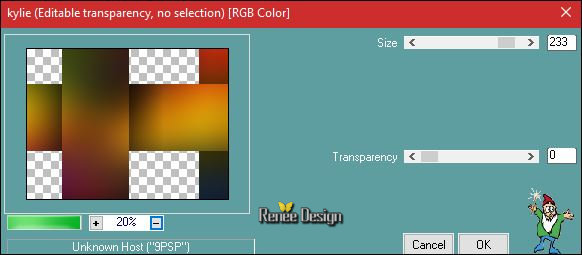
4.
Effecten- Randeffecten- Sterker accentueren
5.
Effecten- Insteekfilters – Toadies – What are you
20/20
6.
Selecties-Selectie laden/opslaan-selectie laden van af schijf en neem selectie ‘’Automne_2017’’
7.
Selecties- Laag maken van de selectie
8.
Effecten- Insteekfilters – Unlimited – VideoRave - Twilight Colors zet op
229/21/0
9.
Effecten- Insteekfilters – AP[Lines ]
Silverling met deze instellingen
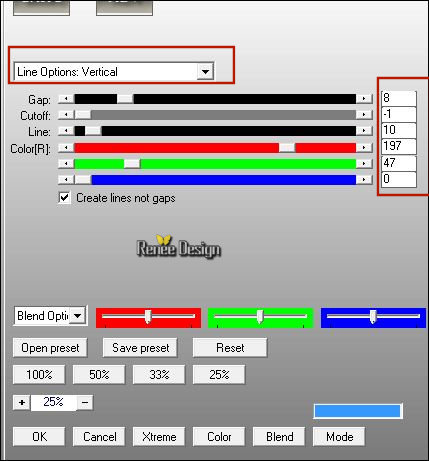
10.
Lagen- Eigenschappen-zet de mengmodus van deze laag op " Hard Licht "
Selecties- Niets selecteren
11. Lagen- Dupliceren
12. Afbeelding- Spiegelen ( Horizontale zoeken =CTRL+B )
13.
Lagen- Samenvoegen- Omlaag samenvoegen
14. Effecten- Geometrische effecten-Scheeftrekking met deze instellingen
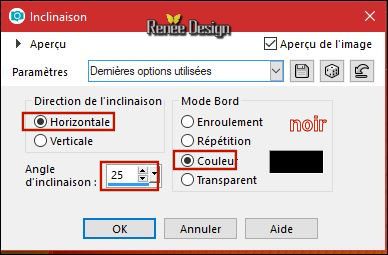
15.Effecten- Afbeeldingseffecten- Naadloze herhaling met deze instellingen
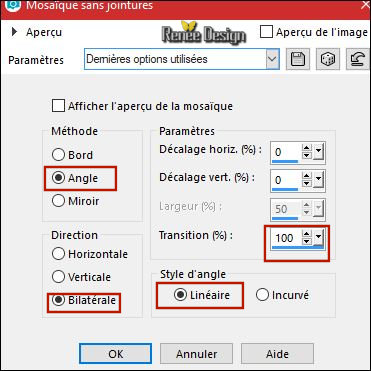
16. Herhaal: Effecten- Afbeeldingseffecten- Naadloze herhaling maar nu instellingen "naast elkaar "
17. Effecten- 3 D effecten-Slagschaduw met deze instellingen 0/0/100/27 zwart
Zo ziet het werk en je lagenpalet er op dit moment uit
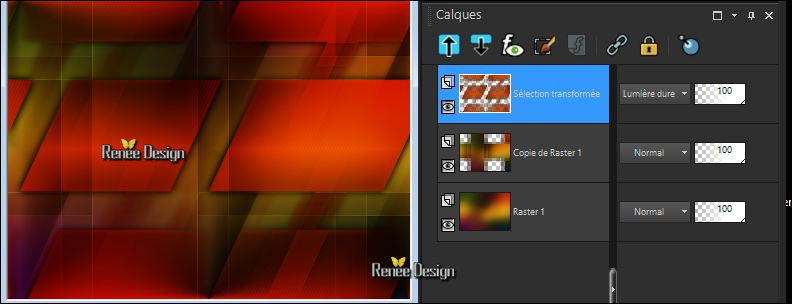
-In het lagenpalet-sluit de kopielaag 1
- Activeer de onderste laag = raster 1
18. Lagen- Samenvoegen- Zichtbare lagen samenvoegen
- Open de gesloten laag weer (kopielaag raster 1)
19. Afbeelding- Formaat wijzigen- Verkleinen met 68 % -géén vink bij alle lagen
20. Effecten- Insteekfilters – Frischluft – Mosaic Plane met deze instellingen
(filter heeft tijd nodig)
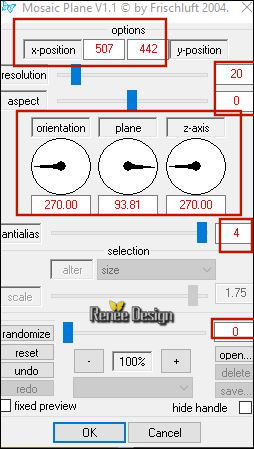
21. Effecten-Afbeeldingseffecten-Verschuiving met deze instellingen H = 0 en V = - 150
22. Lagen- Dupliceren
23. Afbeelding- Omdraaien (Verticale zoeken CTRL+I)
24. Lagen- Samenvoegen- Omlaag samenvoegen
25.
Lagen- Eigenschappen-zet de mengmodus van deze laag op " Bleken"
26. Lagen- Dupliceren
- Lagen- Samenvoegen- Omlaag samenvoegen / Laat de mengmodus op " Bleken"
27.
Selecties-Selectie laden/opslaan-selectie laden van af schijf en neem selectie ‘’Automne_2017_1’’
28. Effecten- Artistieke effecten– Topografie met deze instellingen / kleur #b52000
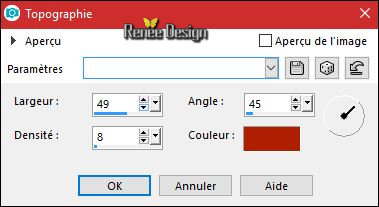
29. Lagen- Nieuwe rasterlaag
30. Effecten- 3 D effecten- Gestanst met deze instellingen-kleur #56510c
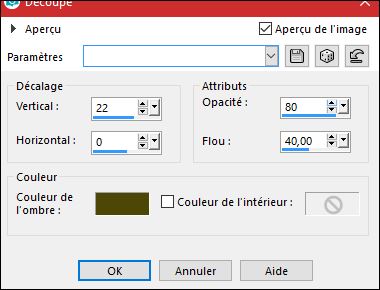
Selecties- Niets selecteren
31.Open je tube ‘’Renee_tube_Automne_2017_feuilles.png’’
-Bewerken- Kopiëren- Activeer je werkje- Bewerken-Plakken als nieuwe laag
- Plaats zie grote afbeelding
32. Effecten- Insteekfilters – Eyecandy5 Impact – Perspective
Shadow met deze instellingen
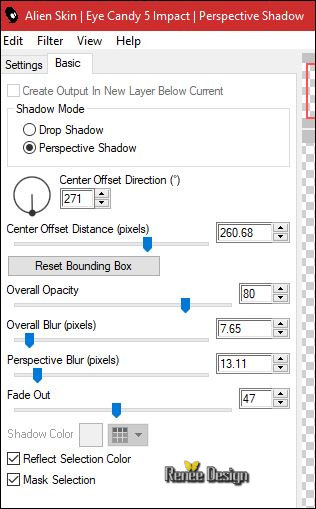
33.
Open de tube ‘Automne_Image 1.png’’
-Bewerken- Kopiëren- Activeer je werkje- Bewerken-Plakken als nieuwe laag
-
Plaats zie grote afbeelding
34. Open je tube ‘’ Renee_tube_Automne_2017_charette.png’’
- Bewerken- Kopiëren- Activeer je werkje- Bewerken-Plakken als nieuwe laag
- Plaats zie grote afbeelding
35. Effecten- Insteekfilters - TD Studio -HS[[001 Emo]]
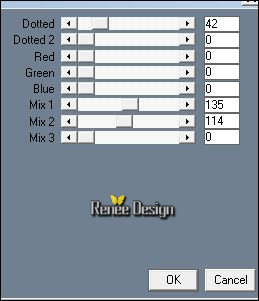
36.
Effecten- Insteekfilters – Flaming Pear – Flood /klik op rode driehoek
 en zoek mijn voorinstelling Preset ‘’ Automne_Flood
settings.q8r’’ en zoek mijn voorinstelling Preset ‘’ Automne_Flood
settings.q8r’’
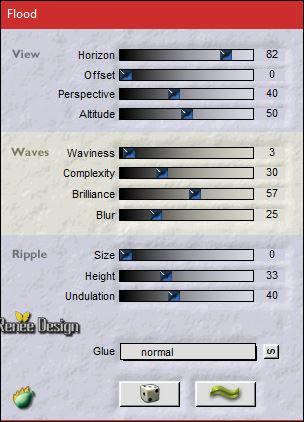
-Zet even opzij, niet sluiten!!!!!!!!.
37. Open de afbeelding ‘’ Image_Automne_2017’’
38.
Selecties-Aangepaste Selecties (S)-Rechthoek met deze instellingen 
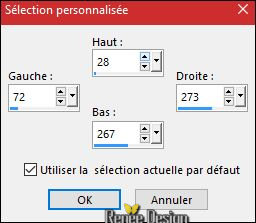
- Bewerken- Kopiëren- Bewerken- Plakken als nieuwe afbeelding !!!!!!!
39. Aanpassen- Scherpte- Onscherp masker met deze instellingen
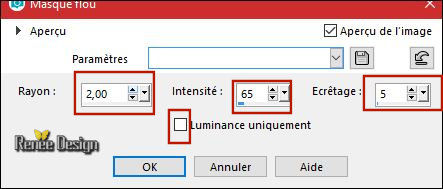
40. Effecten- Insteekfilters – AAA Frame - Foto frame
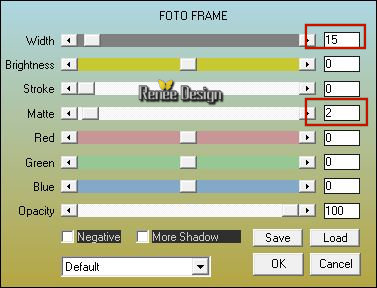
41. Afbeelding- Randen toevoegen met 1 pixel wit
42. Bewerken- Kopiëren- Activeer je werkje wat je net hebt weggezet
- Bewerken-Plakken als nieuwe laag
43. Effecten-Afbeeldingseffecten-Verschuiving met deze instellingen H = - 381 en V = 208
/Transparant
44. Open de tube ‘’ Renee_tube_Automne_2017_Epingle.png’’(speld)
- Bewerken- Kopiëren- Activeer je werkje- Bewerken-Plakken als nieuwe laag
- Plaats links boven in die afbeelding ( let goed op, zie grote afbeelding )
45. Lagen- Samenvoegen- Omlaag samenvoegen
46. Effecten- 3 D effecten-Slagschaduw met deze instellingen: 4/5/42/6 zwart
47.
Zet de laagdekking van deze laag op 75%
48. Effecten- Insteekfilters – Mura’s Meister – Copies met deze instellingen
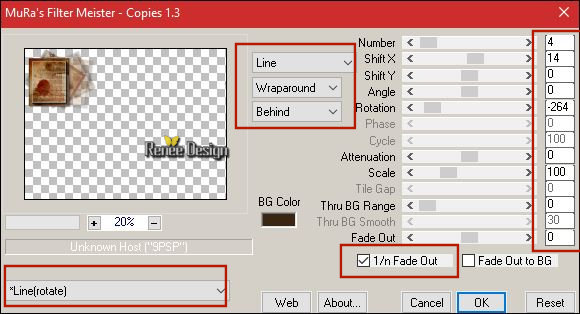
49.
Effecten- Insteekfilters – Nick Color effex- Cross
Processing
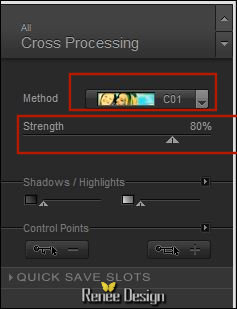
50. Open de tube ‘’ Renee_tube_Automne_2017_bles.png’’
- Bewerken- Kopiëren- Activeer je werkje- Bewerken-Plakken als nieuwe laag
- Plaats midden rechts tegen de kant zie grote afbeelding
51.Lagen- Eigenschappen-zet de mengmodus van deze laag op " Zacht Licht "
52. Aanpassen- Scherpte- Verscherpen
-Activeer in het lagenpalet de kopielaag van raster 1
53. Lagen- Nieuwe rasterlaag
54. Effecten- Insteekfilters –Vanderlee Unplugged X – Raster
/met de voorgrondkleur #efa301
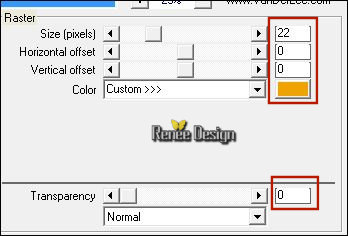
55. Effecten- Insteekfilters – Mura’s meister – Perspective
Tilling
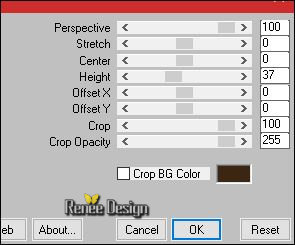
56. Effecten- 3 D effecten-Slagschaduw met deze instellingen 1/1/100/1 zwart
- Activeer de bovenste laag in het lagenpalet
57. Open de tube ‘’
Renee_tube_Automne_2017_cage-oiseaux.png’’
- Bewerken- Kopiëren- Activeer je werkje- Bewerken-Plakken als nieuwe laag
58.
Zet de laagdekking van deze laag op 81%
59. Open de tube ‘’AnaRidzi1307.pspimage ‘’
60. Afbeelding- Formaat wijzigen - Verkleinen met 60%
- Bewerken- Kopiëren- Activeer je werkje- Bewerken-Plakken als nieuwe laag
- Plaats naar rechts
61. Effecten- 3 D effecten-Slagschaduw met deze instellingen 1/35/85/39 zwart
62. Lagen- Nieuwe rasterlaag
63.
Selecties-Selectie laden/opslaan-selectie laden van af schijf en neem selectie ‘’Automne_2017_2’’
64. Gereedschap Vlakvulling: vul de laag met #ffffff
Selecties- Niets selecteren
65. Effecten- Insteekfilters – Distort – Diffuse Glow
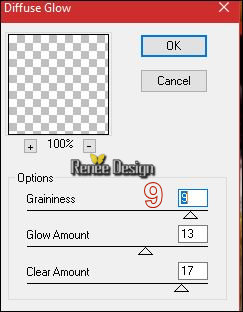
66. Open de tube ‘’ Renee_tube_Automne_2017_forme.png’’
(U kunt een vorm vergelijkbaar met de pen trekken voor uw persoonlijke creaties)
- Bewerken- Kopiëren- Activeer je werkje- Bewerken-Plakken als nieuwe laag
67. Effecten-Afbeeldingseffecten-Verschuiving met deze instellingen H = 2 en V = - 21
68. Aanpassen- Vervagen- Radiaal vervagen met deze instellingen
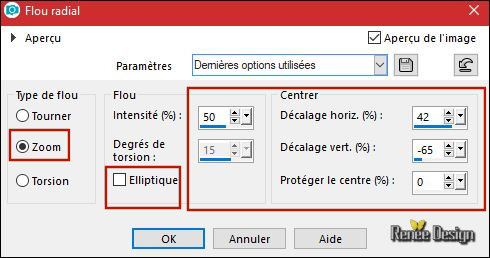
69. Effecten- Randeffecten- Sterker accentueren
70. Lagen- Eigenschappen-zet de mengmodus van deze laag op " Bleken" en zet de laagdekking op 77%
71. Lagen- Samenvoegen- Zichtbare lagen samenvoegen
72. Lagen- Nieuwe rasterlaag
73. Vlakvulling: zet de dekking op 50%
-Gereedschap Vlakvulling: vul de laag met de achtergrondkleur #3b2613
74. Lagen- Nieuwe maskerlaag uit afbeelding en neem masker :
‘Renee_Masque_Automne2017’’

- Lagen- Dupliceren
- Lagen- Samenvoegen- Groep samenvoegen
75.
Lagen- Eigenschappen-zet de mengmodus van deze laag op " Overlay"
76.
Lagen- Samenvoegen- Zichtbare lagen samenvoegen
77. Afbeelding -Randen toevoegen -Asymmetrisch met deze instellingen- achtergrondkleur #3b2613
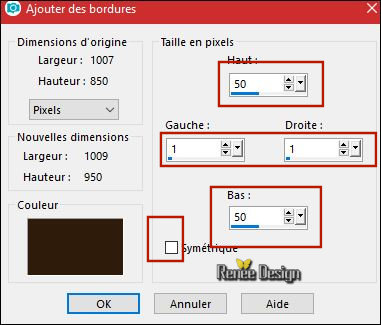
78. Open je tube ‘’ Tube_cadre_Automne 2017’’
-Bewerken- Kopiëren- Activeer je werkje- Bewerken-Plakken als nieuwe laag
- plaats bovenin tegen de rand
79. Open de tube met de tekst en plaks als nieuwe laag op je werkje en plaats bovenin
80.
Lagen- Samenvoegen- Alle lagen samenvoegen
81. Aanpassen- Kleur- Vervagingscorrectie en zet op 16
Opslaan als JPG
Ik hoop dat jullie er net zoveel plezier mee hadden als ik met het schrijven van deze les
Renée
Deze les werd door Renée geschreven op 29/08/2017
Uitgave
2017
*
Elke gelijkenis met een andere bestaande les berust op puur toeval
* Vergeet onze vertalers/tubers/testers niet te bedanken die achter de schermen werken.
Bedankt
*
|